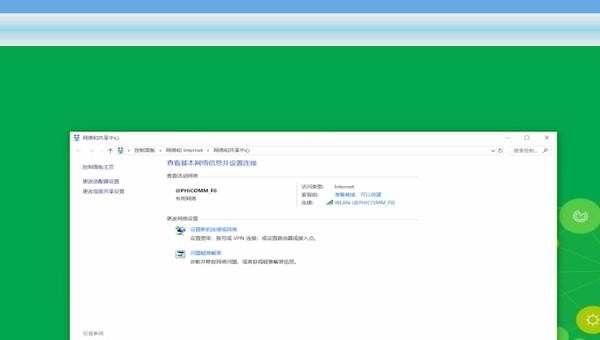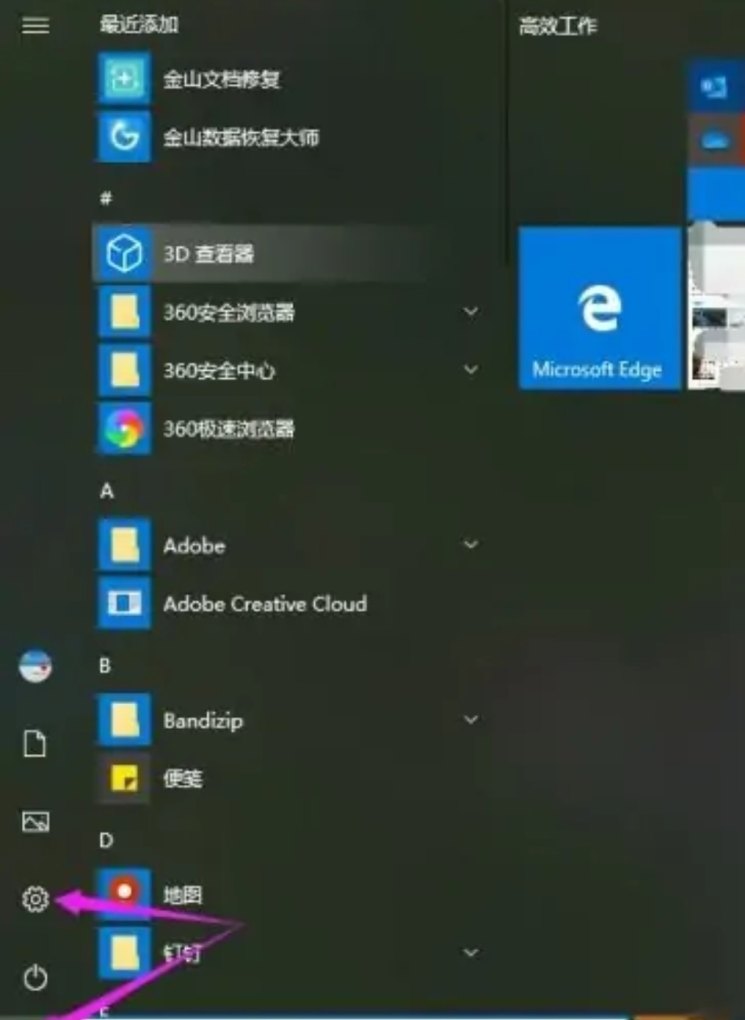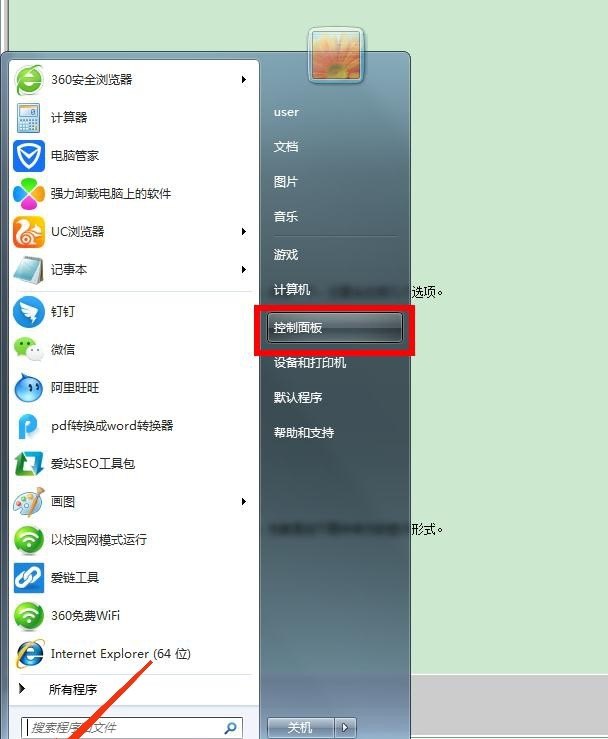主机忘记密码了怎么办?
1.
首先我们重启电脑,然后按F8。

2.
直到电脑出现高级启动选项的界面,选择“带命令提示符的安全模式”后进入;
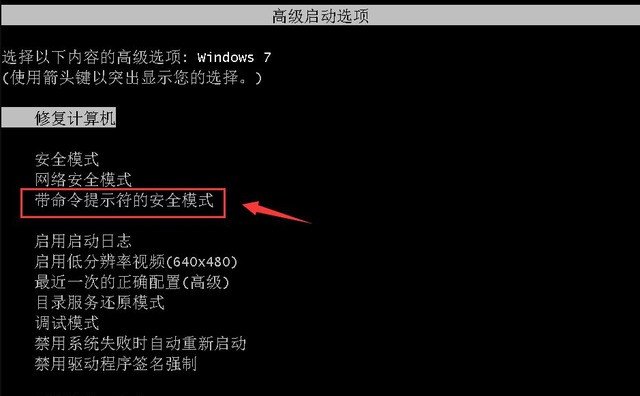
3.
我们选择点击“Administrator”这个账户;

4.
在弹出的管理员模式的命令提示符窗口中输入net user Smile /add并回车,这时候我们就为电脑新增了一个账户
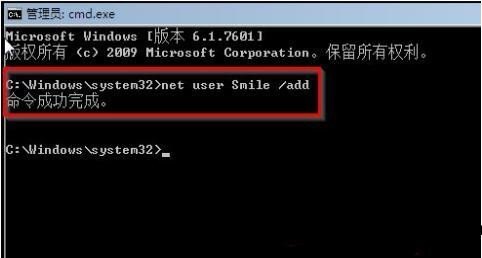
5.
然后再输入一个net localgroup administrators Smile /add的命令,这个命令的功能是将新增的这个账户升级成管理员;
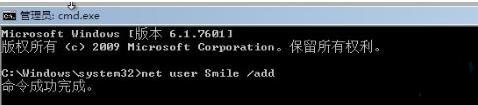
6.
接着再去输入shutdown /r /t 5 /f,这个命令可以让电脑重启;

7.
当电脑重启以后我们就会看到一个新的账号,这个账号是可以直接登录的,我们登录进去后进入控制面板,然后将之间忘记密码的那个账户删除就可以。
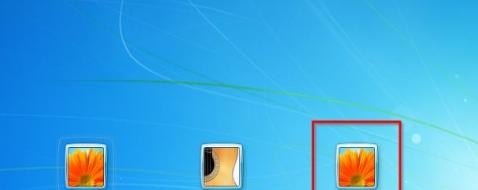
电脑开机密码忘记了怎么解锁?
电脑开机密码忘了怎么解除
1、在开机时,按下F8进入【带命令提示符的安全】模式,输入【NET USER+用户名+123456/ADD】可把某用户的密码强行设置为【123456】。
2、到了输入密码的界面,首先按键盘中的【ctrl+alt+U】,运用两只手协调同时按这三个按键,可以清掉输入密码的过程,密码为空,直接按回车键执行确定就行了。
3、在设置内选择设置开机密码,可以设置相关提醒关键词,牢记电脑密码。
4、在这里我们选择密码方式,根据相关提示设置一个密码以及密码提示即可。
台式电脑密码忘了怎么解锁?
1.
重启电脑,然后按F8
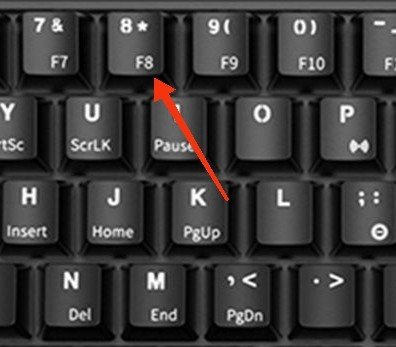
2.
直到电脑出现高级启动选项的界面,选择“带命令提示符的安全模式”后进入;
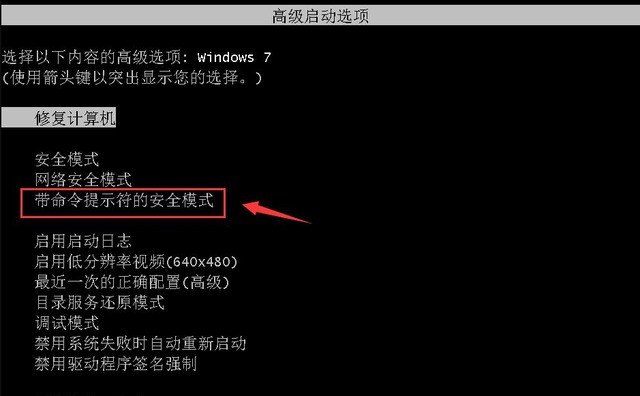
3.
选择点击“Administrator”这个账户;

4.
在弹出的管理员模式的命令提示符窗口中输入net user Smile /add并回车,这时候我们就为电脑新增了一个账户

5.
再输入一个net localgroup administrators Smile /add的命令,这个命令的功能是将新增的这个账户升级成管理员;

6.
输入shutdown /r /t 5 /f,这个命令可以让电脑重启;

7.
当电脑重启以后我们就会看到一个新的账号,这个账号是可以直接登录的,我们登录进去后进入控制面板,然后将之间忘记密码的那个账户删除就可以。

1.
清华同方台式电脑,Windows 11操作系统为例。打开登录界面,点击忘记了我的PIN码。

2.
弹出Microsoft账户登录界面,输入密码,点击登录。
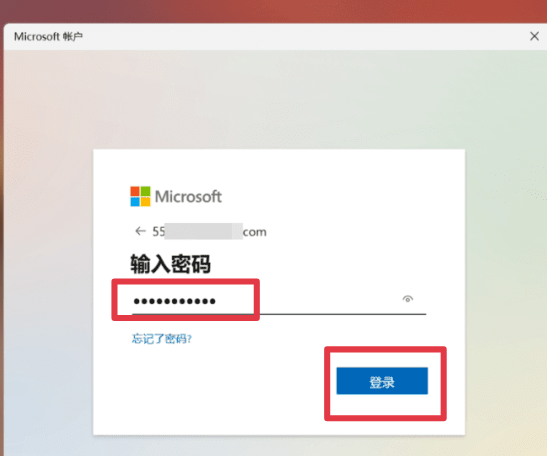
3.
点击向绑定的手机号发送验证信息。
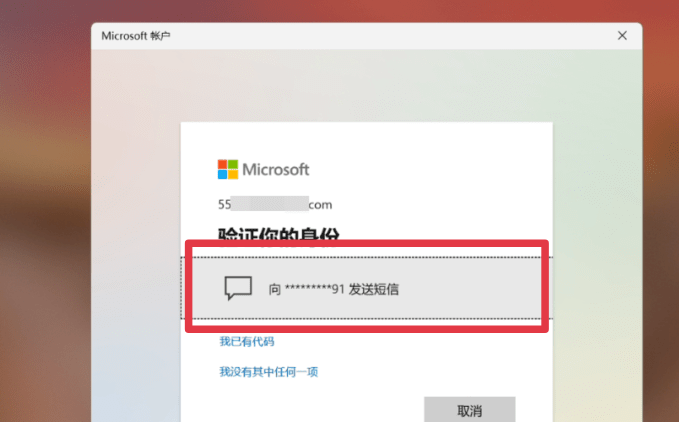
4.
输入验证信息,通过验证。
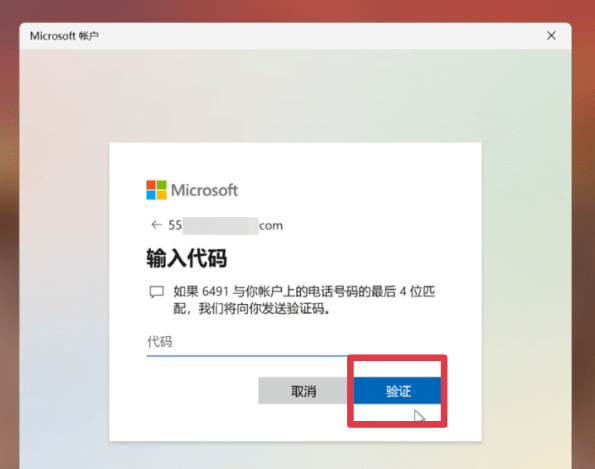
5.
设置新的PIN码,点击确定。
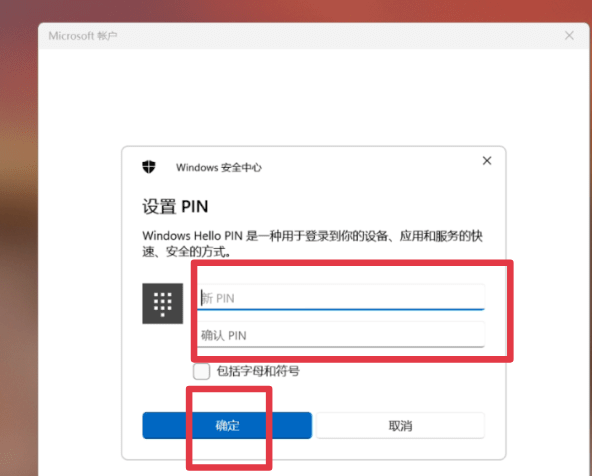
6.
输入新的PIN码。
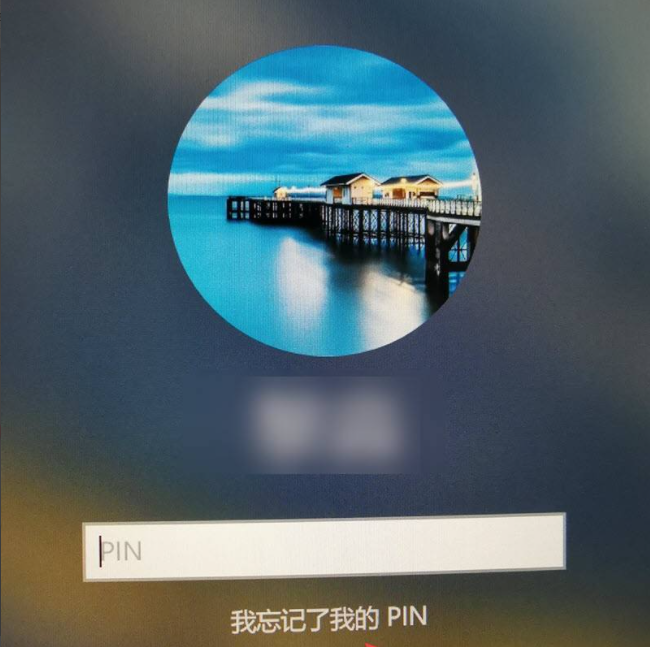
7.
解锁进入电脑。

电脑账号密码忘了怎么找回?
如果你忘记了电脑账号密码,你可以通过以下方法找回密码:
尝试使用其他账号登录电脑,如果有其他账号可以登录,就可以通过这个账号修改忘记的账号的密码。
在电脑的登录界面,点击“忘记密码”,按照提示操作找回密码。
如果你的电脑是 Windows 10 系统,你可以使用“Microsoft 帐户”登录,并在 Microsoft 帐户的安全设置中重置密码。
如果你的电脑是 Mac 系统,你可以使用“iCloud”账户登录,并在 iCloud 账户的安全设置中重置密码。
如果你的电脑是 Linux 系统,你可以使用“root”账户登录,并使用“passwd”命令修改忘记的账号的密码。
到此,以上就是小编对于忘记电脑密码了怎么办的问题就介绍到这了,希望介绍关于忘记电脑密码了怎么办的4点解答对大家有用。